Du kan opprette et hefte eller nyhetsbrev som har sider på 8,5 ganger 11 tommer hvis skriveren støtter utskrift på papir på 11 ganger 17 tommer (eller tabloid). Denne artikkelen refererer til standard us letter-size pages (8,5 x 11), men du kan bruke denne teknikken med en hvilken som helst publikasjon som har en sidestørrelse som er halvparten av papirstørrelsen.
Konfigurere heftet eller nyhetsbrevet
-
Åpne publikasjonen du vil skrive ut som et hefte.
-
Klikk dialogboksvelgeren Utskriftsformat på fanen Sideutforming
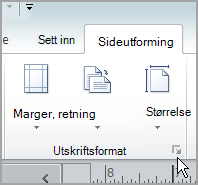
-
Klikk HefteunderOppsetttype i dialogboksen Utskriftsformat.
-
Kontroller at bredden er 8,5 og høyden er 11.
-
Endre margene hvisdu vil, under Marglinjer.
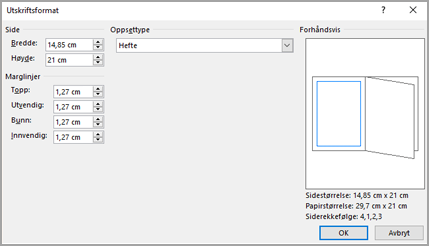
Under heftegrafikken skal du se følgende (for et hefte på fire sider):
-
Sidestørrelse 8,5 x 11
-
Papirstørrelse 17 x 11
-
Siderekkefølge 4, 1, 2, 3
-
-
Klikk OK.
-
Hvis du blir bedt om å sette inn sider automatisk, klikker du Ja. Microsoft Publisher setter inn sider slik at totaltallet blir et multiplum av fire, fordi ett ark blir til fire sider.
Obs!: Heftet skrives ut riktig bare når det totale antallet sider er et multiplum av fire, men du trenger ikke å plassere innhold på alle fire av de innsatte sidene. Du kan la noen av dem være tomme.
Skrive ut heftet eller nyhetsbrevet
-
Klikk på Fil > Skriv ut.
-
Velg en skriver som kan skrive ut på 11 x 17 eller tabloid papir,under Skriver i dialogboksen Skriv ut.
-
Velg følgendeunder Innstillinger:
-
Skriv ut alle sider
-
Hefte, side brettet
-
Tabloid eller 11 x 17
-
Liggende (bare Publisher 2010)
-
Manuell tosidig utskrift, vend ark på kortside eller Skriv ut på begge sider, Vend ark på kortside
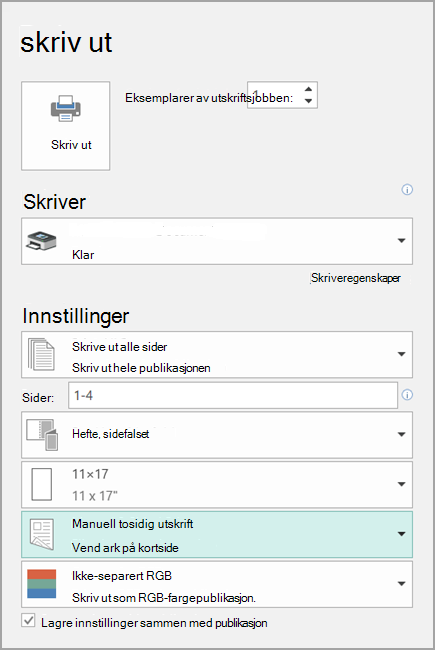
-
-
Velg eventuelle andre alternativer du vil bruke, og klikk deretter OK for å skrive ut publikasjonen.
Microsoft Office Publisher skriver ut første og siste side på én side av arket, nest etter hverandre på den andre siden av arket og så videre, som vist her.

Hvis skriveren ikke støtter tosidig utskrift, skriver Microsoft Publisher ut første og siste side på ett ark, andre og nest-til-siste på et annet ark og så videre. Når du fotokopierer sidene tilbake til baksiden, bretter og deretter stifter eller binder dem sammen, vil de være i riktig rekkefølge. Du kan også bruke manuell tosidig utskrift.
Konfigurere heftet eller nyhetsbrevet
-
Åpne publikasjonen du vil skrive ut som et hefte.
-
Klikk Endre sidestørrelse underPublikasjonsalternativer i oppgaveruten Formater publikasjon.
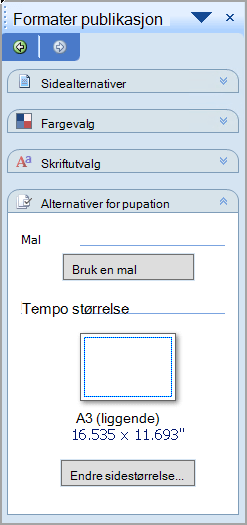
-
Klikk HefterunderTomme sidestørrelser i dialogboksen Utskriftsformat, og klikk deretter Letter Booklet 8,5 x 11".
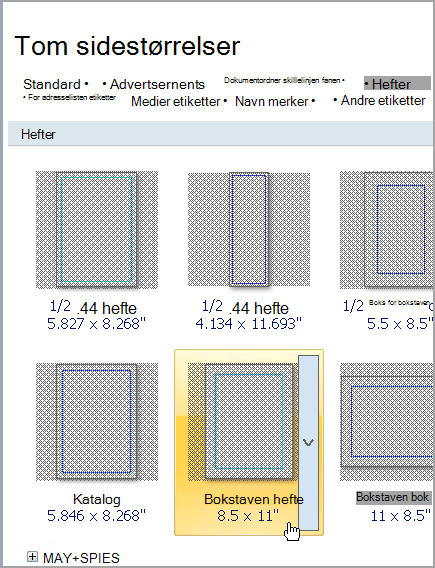
-
Endre margene hvisdu vil, under Marglinjer.
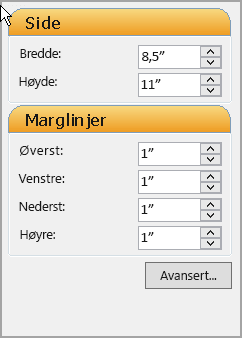
-
Klikk OK.
-
Klikk Utskriftsoppsett påFil-menyen,og klikk deretter fanen Publikasjons- og papirinnstillinger.
-
Velg en skriver som kan skrive ut på et ark som er på 11 ved 17 tommer eller tabloid, i listen Over skrivernavn.
-
Kontroller atpapirstørrelsen på 11 ved 17 tommer eller tabloid er valgt under Papir.
-
Kontroller at Liggendeer valgt under Retning.
-
Velg Hefte, sidebrett under Utskriftsalternativer.
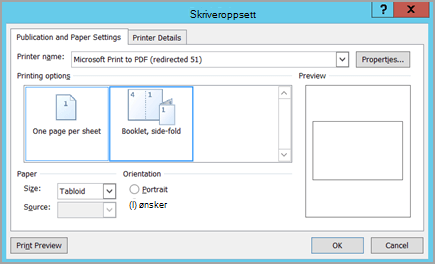
Hvis hefte, er ikke sidebretting et tilgjengelig alternativ, kan den valgte papirstørrelsen være for liten for sidene. Kontroller at papirstørrelsen er to ganger av sidestørrelsen.
Under Forhåndsvisningkan du se hvordan to av sidene vil se ut når de skrives ut på ett tabloidark.
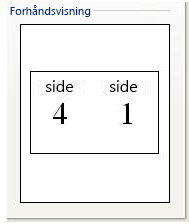
-
Klikk OK.
-
Hvis du blir bedt om å sette inn sider automatisk, klikker du Ja. Microsoft Office Publisher setter inn sider slik at totaltallet blir et multiplum av fire, fordi ett ark blir til fire sider.
Obs!: Heftet skrives ut riktig bare når det totale antallet sider er et multiplum av fire, men du trenger ikke å plassere innhold på alle fire av de innsatte sidene. Du kan la noen av dem være tomme.
Skrive ut heftet eller nyhetsbrevet
-
Klikk på Skriv ut på Fil-menyen, og klikk deretter på fanen Innstillinger for publikasjon og papir.
-
Kontroller at hefte, side brettet er valgt underUtskriftsalternativer i dialogboksen Skriv ut.
Obs!: Hvis skriveren støtter tosidig utskrift (eller dobbeltsidig utskrift), må du kontrollere at tosidig eller tosidig, vend kortsiden er valgt under tosidig utskriftsalternativer.
-
Velg eventuelle andre alternativer du vil bruke, og klikk deretter OK for å skrive ut publikasjonen.
Microsoft Office Publisher skriver ut første og siste side på én side av arket, nest etter hverandre på den andre siden av arket og så videre, som vist her.

Hvis skriveren ikke støtter tosidig utskrift, skriver Microsoft Office Publisher ut første og siste side på ett ark, det andre og nest-til-siste på et annet ark og så videre. Når du fotokopierer sidene tilbake til baksiden, bretter og deretter stifter eller binder dem sammen, vil de være i riktig rekkefølge.










